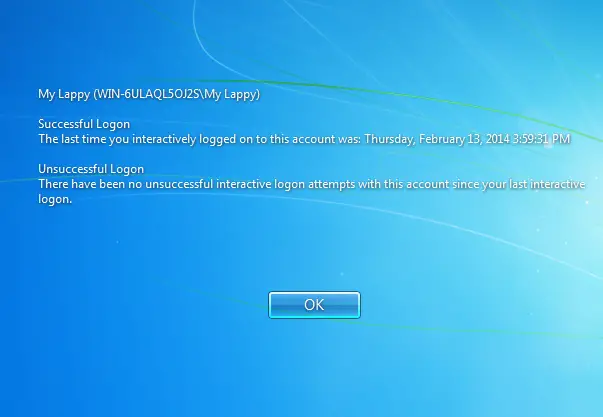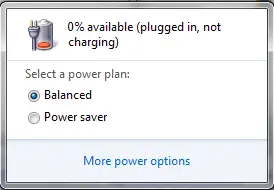Забыли пароль Windows 10? Сброс различными методами
Забыли пароль Windows 10? Существуют разные методы восстановления пароля Windows 10. Но некоторые методы требуют извлечения хешей NT/LM из файла SAM и последующего импорта их в другую программу для выполнения атаки методом перебора. Это немного сложно и отнимает много времени.
В этом уроке мы обсудим различные и простые способы сбросить забытый пароль Windows 10поэтому вы сможете вернуться в свою учетную запись локального администратора или Microsoft всего за несколько минут.
Способ 1: сброс забытого пароля Windows 10 с помощью диска для сброса пароля
Windows 10 позволяет вам создать дискету для сброса пароля из Панели управления, которая позволяет вам сбросить забытый пароль легко. Если вы создали диск сброса до потери пароля, вы можете использовать его для сброса пароля.
Программы для Windows, мобильные приложения, игры - ВСЁ БЕСПЛАТНО, в нашем закрытом телеграмм канале - Подписывайтесь:)
На экране входа в Windows 10 введите неправильный пароль и нажмите Enter. Вы получите сообщение о том, что ваш пароль неверен.
Нажмите ХОРОШО и вы вернетесь на экран входа в систему. Но на этот раз он показывает вам «Сброс пароляСсылка под полем пароля.

Теперь вставьте диск для сброса пароля и нажмите ссылку «Сбросить пароль». Когда откроется мастер сброса пароля, выберите букву диска для сброса пароля. Это позволит вам установить новый пароль для вашего пользователя Windows 10.
Способ 2: использование другой учетной записи администратора
Этот метод работает, если на вашем компьютере с Windows 10 есть другая учетная запись администратора, и вы можете войти в Windows 10 с другой учетной записью администратора.
После входа в систему нажмите кнопку Клавиша с логотипом Windows + R чтобы открыть диалоговое окно «Выполнить».
Введите lusrmgr.msc и нажмите Enter.

Когда появится диалоговое окно «Локальные пользователи и группы», щелкните узел «Пользователи» слева. Список пользователей отображается в средней панели страницы.
Щелкните правой кнопкой мыши пользователя, пароль которого вы хотите изменить, затем выберите «Установить пароль» в меню.

Если откроется диалоговое окно с предупреждением, нажмите Продолжить. В следующем окне вы можете установить новый пароль, не указывая исходный пароль.
Что делать, если вы не можете войти ни в одну учетную запись администратора и у вас нет диска для сброса пароля?
Метод 3: использование Sticky Hack
Обратите внимание: чтобы следовать этому разделу руководства, вам понадобится иметь под рукой установочный носитель Windows 10.
- Вставьте DVD-диск с Windows 10 или загрузочный флэш-накопитель с Windows 10 в оптический привод/USB вашего компьютера и загрузитесь с DVD/USB-диска.
- Когда вы окажетесь на экране настройки, нажмите кнопку Шифт + F10 сочетание клавиш для запуска командной строки.
- Введите следующую команду в командную строку. Примечание. Замените d:\ на диск, на котором была установлена Windows. (Это остается д по умолчанию в Windows 10)
скопируйте d:\windows\system32\sethc.exe d:\
- Введите эту команду, чтобы перезаписать приложение липких ключей (sethc.exe) на cmd.exe:
скопируйте /yd:\windows\system32\cmd.exe d:\windows\system32\sethc.exe
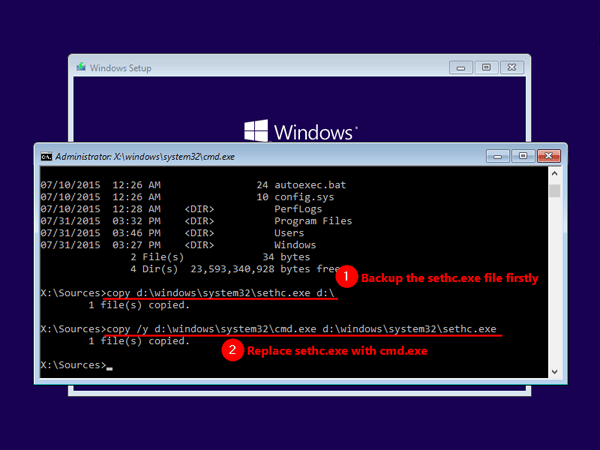
- Отключить установочный носитель Windows 10 и перезагрузите компьютер.
- Когда появится экран входа в Windows, быстро нажмите клавишу SHIFT пять раз. Обычно это активировало бы приложение Sticky, но теперь оно должно запустить командная строка.
- Введите следующую команду, чтобы сбросить забытый пароль Windows 10.
- Заменять ваш логин и Новый пароль с вашим именем пользователя и желаемым паролем соответственно.
сетевой пользователь ваше_имя_пользователя новый_пароль

- Теперь сброс пароля Windows 10 завершен.
Способ 4: использование PCUnlocker
Самый простой способ сброса пароля Windows 10 — использовать стороннее программное обеспечение. PCUnlocker.
Эта программа может помочь вам разблокировать ЛЮБОЙ компьютер с Windows 10, заблокированный паролем администратора или паролем учетной записи Microsoft.
Он работает практически со всеми выпусками Windows, включая Windows 10, 8, 7, Vista и XP.
1. Чтобы начать, используйте другой компьютер (НЕ заблокированный компьютер) для загрузки. ISO-образ PCUnlocker (около 180 МБ), запишите его на загрузочный компакт-диск или флэш-накопитель USB с помощью бесплатной программы ISO2Disc.

2. После записи компакт-диска или USB-накопителя вставьте его в заблокированный компьютер с Windows 10. Вам необходимо настроить компьютер на загрузку с CD/USBизменив последовательность загрузки в настройках BIOS/UEFI.
3. После загрузки с компакт-диска или USB-накопителя вы увидите список всех локальных учетных записей, отображаемый на экране. Если на вашем компьютере настроена учетная запись Microsoft, адрес электронной почты вашей учетной записи Microsoft будет отображаться под надписью «Описаниестолбец рядом со связанной локальной учетной записью.

4. Выберите учетную запись администратора (или связанную локальную учетную запись, если вы забыли пароль учетной записи Microsoft в Windows 10), а затем нажмите кнопку Сброс пароля кнопка.
5. Когда появится окно «Изменить пароль», введите новый пароль для выбранной учетной записи Windows и нажмите «Изменить пароль». ХОРОШО.

6. Теперь вы успешно сбросили пароль Windows 10, который забыли. Просто перезагрузите компьютер и войдите в систему с новым паролем — вот и все, что нужно.
Итак, это одни из лучших способов сбросить пароли Windows 10 на случай, если вы их забыли. Не пытайтесь взломать чужие компьютеры, используя эти методы, поскольку взлом чужого компьютера без их согласия является незаконным.
Дайте мне знать, какой метод сработал для вас, или если у вас возникнут какие-либо проблемы, оставьте комментарий ниже.
Также читайте –
Программы для Windows, мобильные приложения, игры - ВСЁ БЕСПЛАТНО, в нашем закрытом телеграмм канале - Подписывайтесь:)